Paginanummers, getallen en keynote-bestanden converteren Zo openen ze in Microsoft Office

Apple's Pages is perfect aanvaardbaar als tekstverwerker op de Mac. Maar de meeste mensen gebruiken Microsoft Office en iWork is zelfs niet beschikbaar voor Windows. Dus als u een iWork-document hebt en u of iemand anders het moet openen in Microsoft Office, moet u dit eerst converteren.

Er zijn twee manieren om dit te doen: via iWork zelf of via iCloud. Laten we eerst de iWork-weg bespreken voor die gebruikers die Macs hebben - we gebruiken Pages als een voorbeeld, maar deze methode zou moeten werken voor elk iWork-document: Pages, Numbers of Keynote.
Documenten in pagina's converteren
Als u een Mac-gebruiker bent die in Pages schrijft, moet u uw documenten converteren naar een compatibel formaat voordat u het naar een Windows-gebruiker (of een Mac-gebruiker zonder Pages) stuurt. Het converteren van een Pages-bestand naar Microsoft Word-formaat is een makkie als je weet waar je moet zoeken. Open eerst het bestand dat u wilt converteren in Pages.
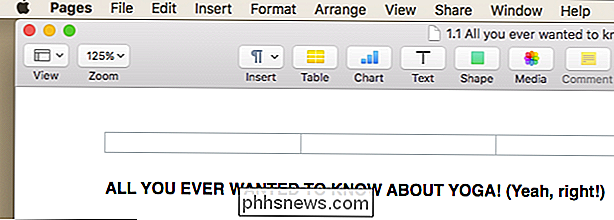
Klik vervolgens op het menu "Bestand" en vervolgens op "Exporteren naar> Word ...".
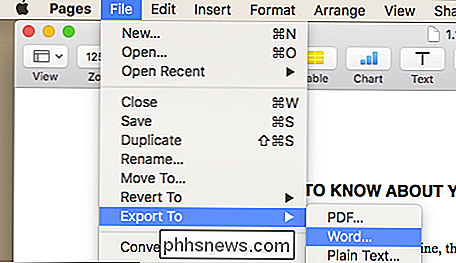
Er wordt een dialoogvenster geopend met de titel "Exporteer uw document". Let op, u hoeft op dit moment niet naar Word te exporteren, u kunt op een van de tabs klikken en naar een ander formaat exporteren als u dat wilt. Klik op de knop "Volgende ..." om naar het volgende scherm te gaan.

In deze afbeelding hebben we de geavanceerde opties getoond, waarmee u kunt beslissen in welke Word-indeling u wilt exporteren.
De volgende stap is om te kiezen waar u uw document wilt opslaan, voeg relevante tags toe en geef het een toepasselijke naam. Wanneer u dit allemaal hebt gedaan, klikt u op de knop "Exporteren".
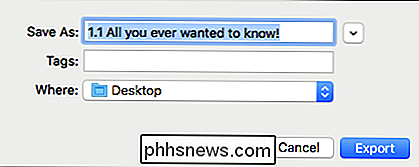
Afhankelijk van de bestandsgrootte kan de conversie variëren van enkele seconden tot enkele minuten. Als u klaar bent, kunt u het nieuwe document in Word openen op een Windows- of Mac-computer en hopelijk is alle oorspronkelijke opmaak intact.
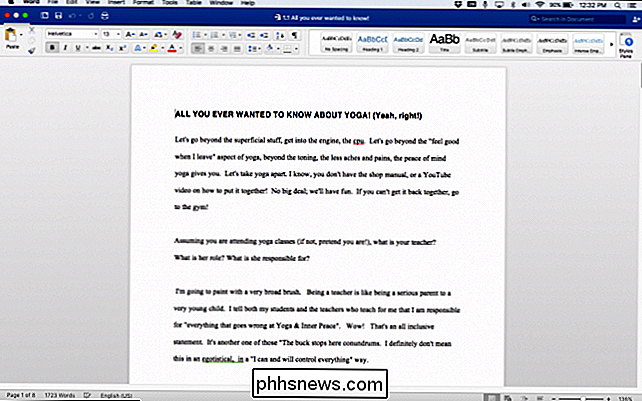
Als u niet de eigenaar van een Mac bent of niet wilt installeren Pagina's, dan is uw andere optie om Pages-bestanden om te zetten via iCloud. In de volgende sectie leggen we uit hoe u dit kunt doen.
Documenten converteren met iCloud
Als iemand die u kent, u een Pages-document heeft gestuurd dat u niet kunt openen, kunt u hem vragen het te converteren ... of je kunt het zelf converteren met iCloud.
Je hebt hiervoor een iCloud-account nodig, maar je hoeft geen Mac of iOS-apparaat te hebben om iCloud en Pages te gebruiken. Iedereen met een geldig e-mailadres kan zich aanmelden voor een account en het programma op die manier gebruiken.
Om een Pages-bestand met iCloud te converteren, gaat u eerst naar icloud.com en logt u in met uw inloggegevens. Houd er rekening mee dat u hier mogelijk nog een paar nieuwe hoepels moet doorlopen. Als u bijvoorbeeld alle functies op iCloud.com wilt gebruiken, moet u mogelijk eerst uw identiteit verifiëren via sms of e-mail.
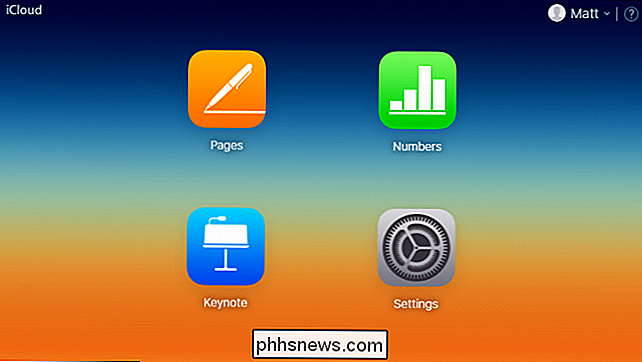
Klik vervolgens op de knop "Pagina's" -pictogram, waarmee u naar de Pages-interface van iCloud kunt gaan. U kunt nieuwe Pages-documenten maken en bestaande documenten bewerken. Maar om een bestaand Pages-bestand te bewerken, moet u het eerst in een ZIP-bestand plaatsen. In Windows kunt u dit bereiken door met de rechtermuisknop op het bestand te klikken en naar de map Verzenden naar> Gecomprimeerd (ingesloten) te gaan.
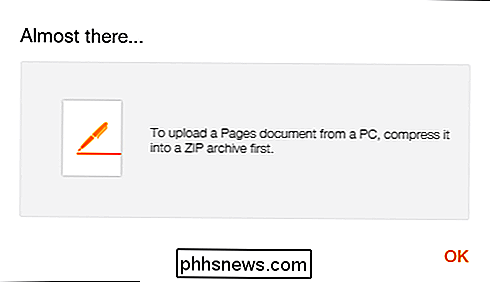
Sleep het .zip-bestand naar de Pages iCloud-interface en het nieuwe document zodra u dit hebt gedaan. is beschikbaar voor bewerking.
Dubbelklik op het item dat u wilt openen om de conversie uit te voeren, klik vervolgens op het moersleutelpictogram boven aan het scherm en klik vervolgens op "Een kopie downloaden ...".
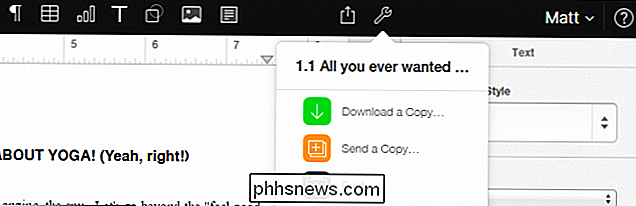
Vervolgens moet je kiezen welk formaat je wilt downloaden. U kunt kiezen tussen Pages, PDF, Word en ePub.
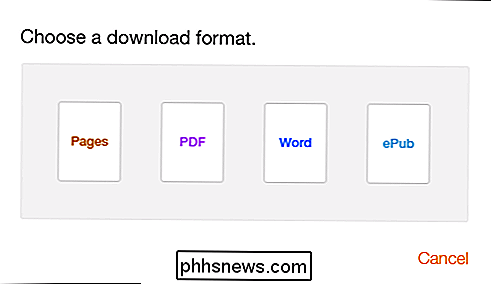
Nadat u uw bestandsindeling hebt geselecteerd (in ons geval hebben we Word gekozen), wordt het bestand gemaakt en automatisch naar uw computer gedownload.
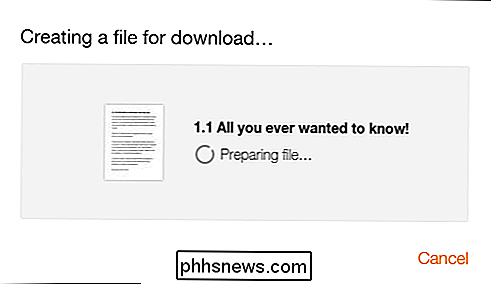
Afhankelijk van waar je downloads eindigen, je nieuwe Word-document zou in korte tijd op je computer moeten verschijnen, klaar voor de plannen die je ervoor hebt.


Problemen met de meest voorkomende aanraak-ID-problemen oplossen
Is Touch ID op uw iPhone of iPad niet meer zo goed als vroeger? Zijn er verschillende pogingen nodig om uw apparaat te ontgrendelen? Dit kan het teken zijn van een hardwareprobleem, of het kan iets veel eenvoudiger en gemakkelijk te repareren zijn. De Home-knop op uw iOS-apparaat is een gevoelig stukje technologie.

Het hulpprogramma Grab gebruiken in OS X voor geavanceerde schermafbeeldingen
X OS X bevat heel veel handige hulpprogramma's. De map Hulpprogramma's heeft een veelzijdiger hulpprogramma voor het screenshot genaamd Grab, dat de standaard OS X-schermafbeeldingfuncties overtreft die u misschien al dagelijks gebruikt. GERELATEERD: Hoe u een schermafbeelding op bijna elk apparaat maakt Het is gemakkelijk om te voer schermafbeeldingen uit in OS X, gebruik eenvoudig "Cmd + Shift + 3" voor opnamen op volledig scherm en "Cmd + Shift + 4" voor selectieschoten.



